Heeft u problemen met uw iCloud-mail? Ontvangt u geen e-mails meer of kunt u ze niet versturen? Met de volgende oplossingen verstuur je binnen de kortste keren weer een e-mail!
Lees verder na de aankondiging.
iCloud Mail-problemen
Je ziet gewoon: Zit je te wachten op een belangrijke e-mail en dan heeft iCloud Mail ineens problemen. Gelukkig komt het niet vaak voor en met de volgende oplossingen ben je binnen de kortste keren weer aan het mailen.
1. Controleer je internetverbinding
In de meeste gevallen is uw internetverbinding de oorzaak van iCloud-e-mailproblemen. Check dus eerst of je überhaupt wel kunt internetten op je iPhone of iPad. Open een website of kijk of je bijvoorbeeld een YouTube-video kunt bekijken.
Probeer je mail te checken via wifi en mobiele dataverbinding (4G of 5G) van je iPhone. Als uw e-mail een van hen niet bereikt, weet u dat het probleem daar is. Werkt iCloud-mail helemaal niet? Probeer dan de volgende tip.
2. Start je iPhone of iPad opnieuw op
Vaak zijn de eenvoudigste oplossingen ook de beste. Als een van uw apps (zoals iCloud Mail) een probleem heeft, start u uw iPhone of iPad opnieuw op. Je kunt dit op verschillende manieren doen, afhankelijk van of je iPhone een home-knop heeft. Hoe je dat precies doet, lees je in het volgende artikel.
Lees meer: Wilt u uw iPhone volledig afsluiten of opnieuw opstarten? Dus doe het!
3. Controleer of er problemen zijn met iCloud
Controleer ook altijd of er problemen zijn met iCloud. op de site Apple-systeemstatus U kunt aan de kleur van de stippen zien waar er problemen kunnen zijn. Groen is prima, rood zijn er problemen.
Er zijn echter nog steeds problemen, ook al zijn alle stippen groen. Kijk dus ook eens op de site Alle fouten Of kijk op Twitter en kijk of er bekende problemen zijn met iCloud.
Zelfs als je problemen hebt met iCloud, kan iCloud Mail enkele eigenaardigheden hebben. In dit geval moet u eerst problemen met iCloud oplossen. Hieronder leest u hier meer over.
Lees meer: iCloud werkt niet: alle iCloud-problemen opgelost

4. Meld u opnieuw aan bij uw iCloud-e-mail
Soms helpt het om opnieuw in te loggen op iCloud Mail. Je moet eerst het oude account van je iPhone of iPad verwijderen en daarna weer toevoegen.
Om uw account in iCloud-e-mailproblemen te verwijderen, tikt u op Instellingen > Mail > Accounts. Klik vervolgens in de lijst met accounts op het e-mailaccount dat u wilt verwijderen en kies Account verwijderen. Voeg vervolgens het account opnieuw toe op de volgende manier:
Voeg iCloud Mail toe aan je iPhone
- Tik op Instellingen > E-mail > Accounts;
- Kies “Nieuw account”;
- Kies het type account dat je wilt toevoegen, bijvoorbeeld iCloud;
- Vul de gevraagde gegevens in en je e-mailadres wordt weer toegevoegd.

5. Mailbox of iCloud is vol
Het kan ook voorkomen dat uw iCloud-mail vol is en problemen veroorzaakt. Dan zit er niets anders op dan je e-mails (en je andere cloudopslag) kritisch te bekijken om te zien of er niet te veel berichten zijn met grote bestanden.
Ook is het niet mogelijk om te veel grote bestanden te verzenden bij het verzenden van e-mails. U krijgt dan een melding als Apple een link moet genereren zodat de ontvanger de bestanden zelf kan downloaden. Dit wordt ook wel Mail Drop genoemd.
Ga ten slotte naar alle bestanden in uw iCloud. U kunt er ook voor kiezen om uw iCloud-opslag te upgraden en er meer ruimte mee te kopen.
Lees meer: Volledige iCloud-opslag: bewerken, kopen of downgraden in 3 stappen
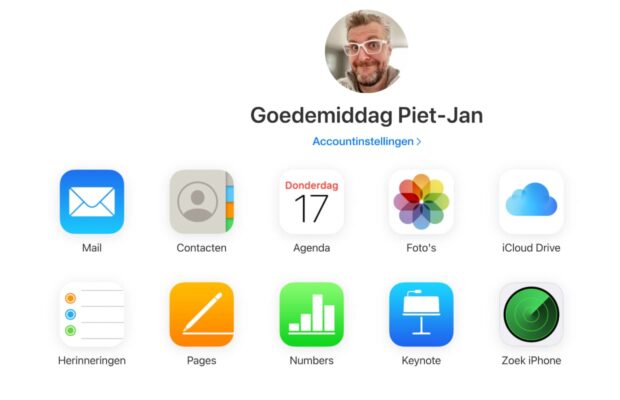
6. Controleer uw iCloud-mail online als er zich problemen voordoen
Als je iCloud-mailproblemen niet kunt oplossen, is er altijd een optie om je e-mail online te controleren via de website. Blader naar iCloud-website En log in met je Apple ID. Tik vervolgens op het e-mailpictogram om uw iCloud-mail te openen.
Lees meer: Log in bij iCloud: altijd met uw bestanden op iOS, Mac en andere computers
Meer Apple-tips
Op de hoogte blijven van alle ontwikkelingen rondom Apple? Abonneer u op onze dagelijkse/wekelijkse nieuwsbrief, download gratis iphoned-app voor uw iPhone of controleer de locatie.

“Valt vaak neer. Subtiel charmante tv-liefhebber. Toegewijde internetfan. Muziekbeoefenaar.”

